小编教你电脑显示器模糊怎么办
- 分类:Win10 教程 回答于: 2018年10月20日 10:09:00
对于游戏玩家来说显示器的屏幕是很重要的,很多朋友为了画质好特地购买了高端显示器,其实有时候您完全可以通过系统设置的方法来提高屏幕的清晰度而不用去购买新的屏幕。
显示器也称监视器。显示器属于电脑的I/O设备,也就是输入输出设备,很多朋友有遇到过显示器模糊这样的问题,其实这个问题是很常见的问题,下面小编就来告诉你显示器模糊怎么办。
电脑显示器模糊怎么办
1.小编这里以win10为例说明,鼠标在桌面空白处右键,选择显示设置进入下一步。
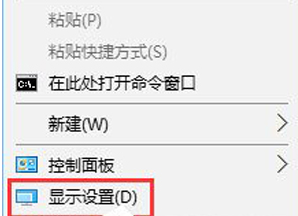
屏幕图-1
2.在出现的设置页面左侧点击【高级显示设置】,进入下一步。

屏幕模糊图-2
3.将分辨率设置为1920*1080,接着点击下方的【文本和其他项目大小调整的高级选项】打开。
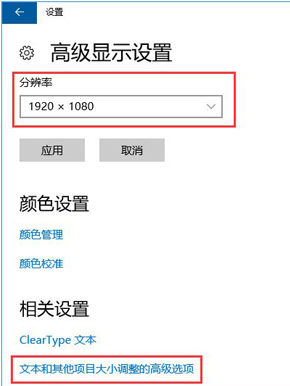
屏幕图-3
4.点击“设置自定义缩放级别”,在缩放级别框中输入125,进入下一步。
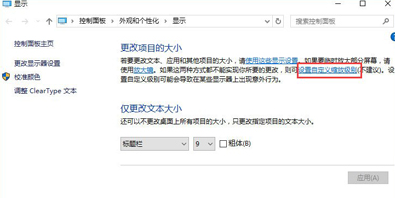
屏幕模糊图-4
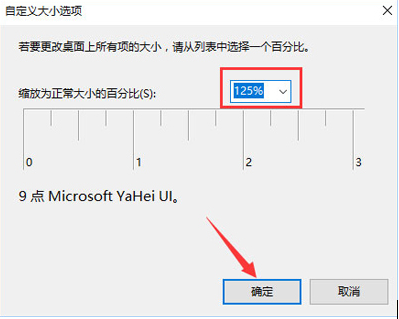
屏幕图-5
5.修改完缩放比后,在“仅更改文本大小”中将所有项目的文本大小都改为10 点击【应用】即可。

屏幕图-6
现在知道电脑显示器模糊怎么办了吧,希望对您有帮助。
 有用
26
有用
26


 小白系统
小白系统


 1000
1000 1000
1000 1000
1000 1000
1000 1000
1000 1000
1000 1000
1000 1000
1000 1000
1000 1000
1000猜您喜欢
- win10镜像安装具体操作步骤2021/04/09
- 详解win10安装程序下载慢怎么办..2021/05/08
- win10安装不了cad怎么办的解决方法..2021/12/28
- 怎样电脑重装系统win102023/03/17
- win10桌面时间日期天气显示怎样设置..2021/02/19
- win10怎么样升级win112022/06/03
相关推荐
- 解决win10电脑待机一段时间死机图文教..2020/08/22
- win10怎么强制进入安全模式2021/02/07
- 告诉你win10闹钟在哪里和怎么设置闹钟..2020/09/11
- 64位windows10系统怎么自己装图文详解..2020/01/31
- win10系统安装不了软件怎么办..2022/01/22
- 海尔电脑一键重装系统win10教程..2019/09/21

















